
こんにちは。Tomoyuki(@tomoyuki65)です。
これからゲーミングノートPCを購入しようと検討しているけど、「どのゲーミングノートPCがおすすめなの?」という人や、「そもそも選び方がよくわからない・・」という人は多いのではないでしょうか。
ゲーミングノートPCと言っても種類が豊富で、価格も安いものから高いものまで様々なので、自分に合ったものを選ぶのが難しいと思うんです。
そこでこの記事では、おすすめのゲーミングノートPCから初心者向けに選び方を解説します。
目次
【2021年】ゲーミングノートPCおすすめ3選!初心者が失敗しない選び方も解説
| mouse「G-Tune P5-H」 | mouse「G-Tune E5-165」 | mouse「G-Tune H5」 | |
|---|---|---|---|
| 価格帯 | 約14.5万円 | 約17万円 | 約20万円 |
| CPU | Intel Core i7-10750H | Intel Core i7-10870H | Intel Core i7-10870H |
| メモリ | 16GB | 16GB | 16GB |
| GPU | GeForce GTX1650Ti | GeForce RTX3060 Laptop GPU | GeForce RTX3070 Laptop GPU |
| ストレージ | M.2 SSD 512GB | M.2 SSD 512GB | M.2 SSD 512GB |
| カードリーダー | 1(UHS-I対応 右側面×1)[対応メディア:SDメモリーカード(SDXC、SDHC 含む)] | 1(UHS-I対応 右側面×1)[対応メディア:micro SDメモリーカード(SDXC、SDHC 含む)] | 1(UHS-I対応 右側面×1)[対応メディア:micro SDメモリーカード(SDXC、SDHC 含む)] |
| 入出力ポート | HDMI×1、Mini DisplayPort×1、USB Type-C×1、USB2.0×1、USB3.0×2 | HDMI×1、USB3.0×2、USB3.1×2 | HDMI×1、USB3.0×2、USB3.1×2 |
| ディスプレイ | 15.6型 フルHDノングレア(LEDバックライト)、1,920×1,080 | 15.6型 WQHDノングレア(LEDバックライト)、2,560×1,440(165Hz) | 15.6型 フルHDノングレア(LEDバックライト)、1,920×1,080(240Hz) |
| サイズ(mm) | 359.5×238×22.8(突起部含まず) | 355.5×236.7×20.6(折り畳み時/突起部含まず) | 359.8×243×26.8(折り畳み時/突起部含まず) |
| 重量 | 約2.01kg | 約1.73kg | 約2.23kg |
| カスタマイズ | - | - | - |
| こんな人向け | コスパ重視構成 | 売れ筋構成 | ハイスペック構成 |
まず、今おすすめのゲーミングノートPCについては、タイプ別に上記の通りです。
詳細については下記に記載していきますが、迷った時はコスパ重視のゲーミングノートPCを選ぶのがおすすめで、予算に都合がつくならよりハイスペックのものを選びましょう。
コスパ重視:mouse「G-Tune P5-H」
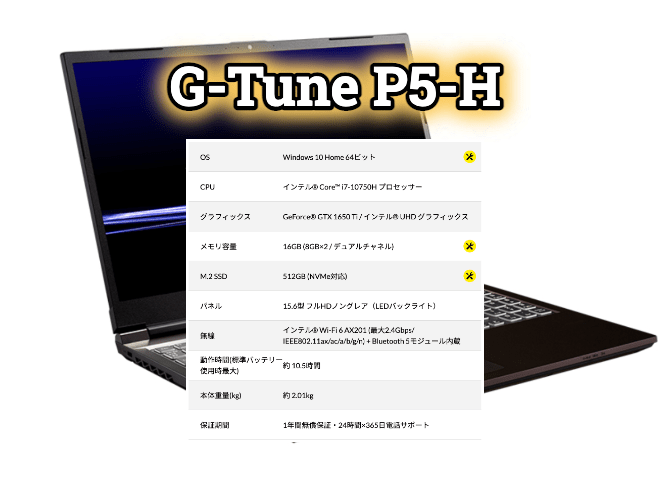
| 価格帯 | 約14.5万円〜 |
| CPU | Core i7-10750H |
| メモリ | 16GB |
| GPU | GeForce GTX1650Ti |
| ストレージ | M.2 SSD 512GB |
| カードリーダー | 1(UHS-I対応 右側面×1)[対応メディア:SDメモリーカード(SDXC、SDHC 含む)] |
| 入出力ポート | HDMI×1、Mini DisplayPort×1、USB Type-C×1、USB2.0×1、USB3.0×2 |
| ディスプレイ | 15.6型 フルHDノングレア(LEDバックライト)、1,920×1,080 |
| サイズ | 359.5×238×22.8(突起部含まず) |
| 重量 | 約2.01kg |
コスパ重視のCPUとGPUを搭載し、数年前に発売したゲームなど、それほど重くないPCゲームであればグラフィック設定を調整して快適に動作するスペックで、コスパ重視のゲーミングノートPCを求める人に最適です。
関連記事👇
売れ筋構成:mouse「G-Tune E5-165」
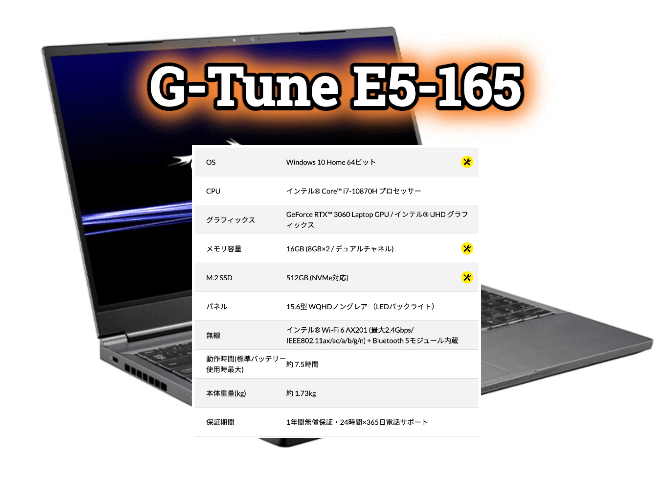
| 価格帯 | 約17万円〜 |
| CPU | Intel Core i7-10870H |
| メモリ | 16GB |
| GPU | GeForce RTX3060 Laptop GPU |
| ストレージ | M.2 SSD 512GB |
| カードリーダー | 1(UHS-I対応 右側面×1)[対応メディア:micro SDメモリーカード(SDXC、SDHC 含む)] |
| 入出力ポート | HDMI×1、USB3.0×2、USB3.1×2 |
| ディスプレイ | 15.6型 WQHDノングレア(LEDバックライト)、2,560×1,440(165Hz) |
| サイズ | 355.5×236.7×20.6mm(折り畳み時/突起部含まず) |
| 重量 | 約1.73kg |
マルチ処理性能が高いノート用CPUと、RTXシリーズで最新のノート用GPUを搭載し、最新PCゲームもプレイでき、ゲームの種類やグラフィック設定を調整すれば平均120fps以上を狙えるスペックです。
関連記事👇
ハイスペック構成:mouse 「G-Tune H5」
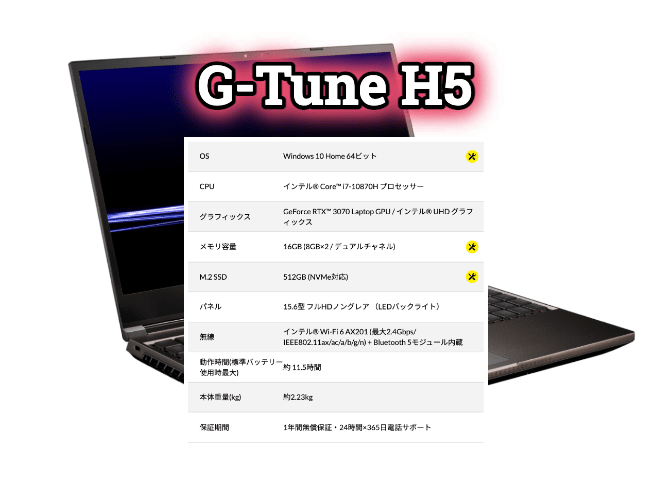
| 価格帯 | 約20万円〜 |
| CPU | Intel Core i7-10870H |
| メモリ | 16GB |
| GPU | GeForce RTX3070 Laptop GPU |
| ストレージ | M.2 SSD 512GB |
| カードリーダー | 1(UHS-I対応 右側面×1)[対応メディア:SDメモリーカード(SDXC、SDHC 含む)] |
| 入出力ポート | HDMI×1、USB3.0×2、USB3.1×2 |
| ディスプレイ | 15.6型 フルHDノングレア(LEDバックライト)、1,920×1,080(240Hz) |
| サイズ | 359.8×243×26.8(折り畳み時/突起部含まず) |
| 重量 | 約2.23kg |
マルチ処理性能が高いノート用CPUと、RTXシリーズで最新のノート用ミドルレンジGPUを搭載し、最新PCゲームもプレイでき、グラフィック設定を調整すれば平均120fps以上を狙えるスペックです。
関連記事👇
マウスコンピューター(mouse)のゲーミングPCがおすすめの理由は?
マウスコンピューター(mouse)のゲーミングPC「G-Tune」がおすすめの理由は、国内トップレベルのプロゲーマーから支持され、esportsなどの競技マシンとして採用されているからです。
そんなゲーミングPCはいわゆるBTO(Build to Order)パソコンであり、用途に合わせて好きなように部品を選び、カスタマイズが可能です。
自作PCと違う点は、組み立てなどは全てメーカー側がやってくれるため、欲しいパソコンを選ぶだけで簡単に購入可能です。
そのほか、マウスコンピューター(mouse)でゲーミングPCを購入すると次のようなメリットもあります。
マウスコンピューター(mouse)でゲーミングPCを購入するメリット
- 冷却性やデザイン性、そして利便性を追求したPCケースを採用
- デュアル水冷などのハイエンド製品も存在
- プロゲーマーモデルの商品も多数存在
- 対象製品は翌営業日出荷が可能
- ミドルタワー型にはカードリーダー搭載
- フルタワー型には光学ドライブ搭載
- メンテナンス日を除いて困った時に24時間いつでもお問い合わせ可能
マウスコンピューター(mouse)でゲーミングノートPCを詳しく見るには?
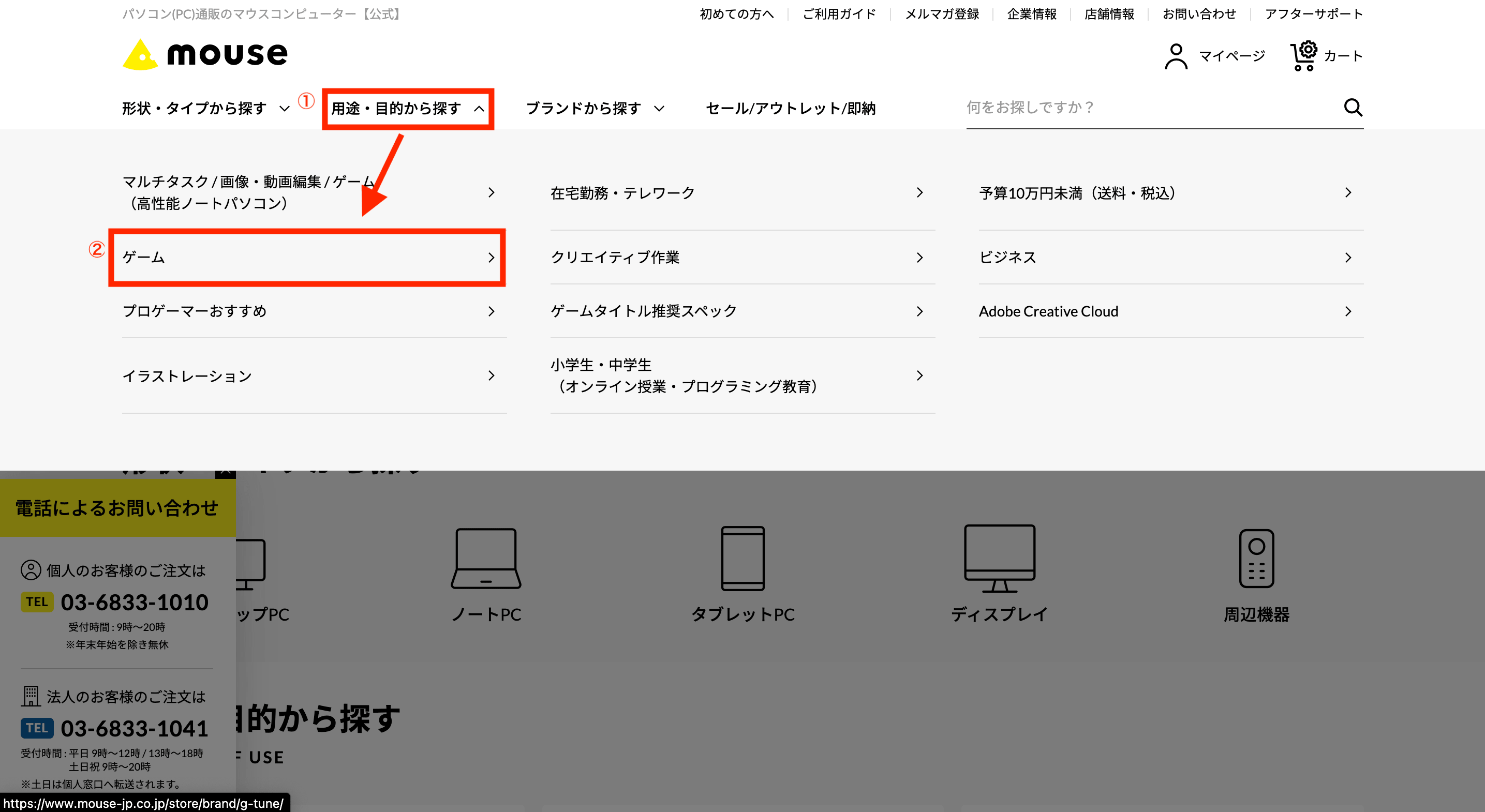
そんなマウスコンピューター(mouse)のゲーミングPCを公式サイトで確認するには、画面上のメニュー「用途・目的から探す」をクリックし、メニューの「ゲーム」をクリックすると、ゲーミングPCのまとめページに辿り着けます。
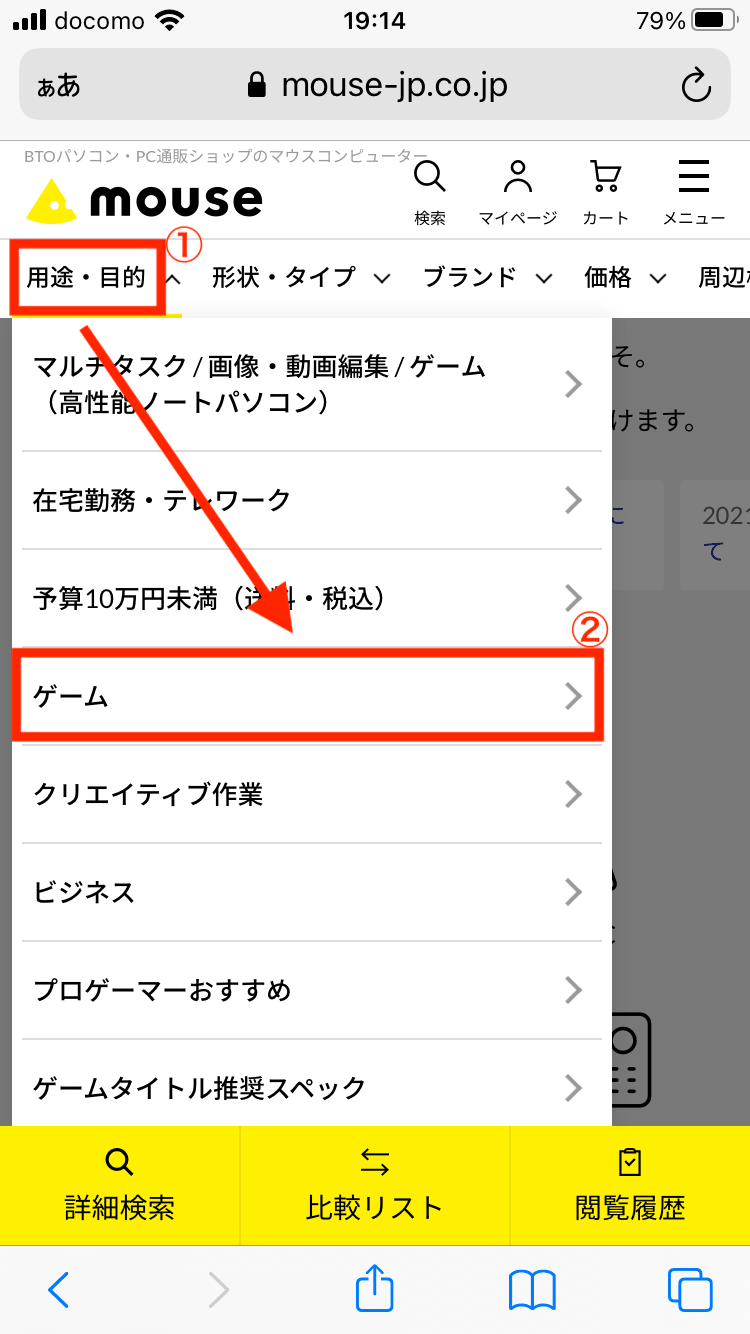
また、スマホから確認する場合も同様に、画面上のメニュー「用途・目的から探す」をクリックし、メニューの「ゲーム」をクリックすると、ゲーミングPCのまとめページに辿り着けます。
マウスコンピューター(mouse)のゲーミングPCが気になった人は、ぜひ一度チェックしてみて下さい。
\ 公式サイトで詳しく見てみる /
ゲーミングノートPCとデスクトップ型の違いは?

ゲーミングPCを購入する際には、ノート型とデスクトップ型のどちらを購入するか迷う人も多いと思います。
ノートPCのメリットとしては持ち運びがしやすいことですが、ゲーミングノートの場合はGPUを搭載しているため、どうしても重量は2kg以上になるのが一般的でモバイル性は高くありません。
それに加えてノートPCの方が価格が高めなので、ゲーム用途なら特に理由がない限りはデスクトップ型の方がおすすめです。
デスクトップ型ならよりハイスペックなPCも選べるため、迷っている方はぜひ一度以下の記事をチェックして参考にしてみて下さいね。
ゲーミングノートPCの選び方や注意するポイント
ということで、おすすめのゲーミングノートPCはご紹介しましたが、次はゲーミングノートPCの選び方について解説します。
具体的には、次のポイントに注意しながらゲーミングノートPCを選ぶのが大切になります。
- 基本性能は「CPU・メモリ・GPUの組み合わせ」で決まる
- プレイしたいゲームの推薦動作スペックをチェックしておく
- ゲーム用途ならCPUは基本的にIntel製を選ぶ
- メモリは原則として「16GB以上」にする
- GPUはできるだけ高性能なものを選ぶ
- ストレージはSSD搭載のものを選ぶ
- ディスプレイのリフレッシュレートは120Hz以上を選ぶ
基本性能は「CPU・メモリ・GPUの組み合わせ」で決まる
ゲーミングノートPCの基本性能については、基本的にCPU、メモリ、GPUの組み合わせで決まります。
そのため、特にこの3つのパーツをどれにするかを選ぶのが大切です。
- CPU:人間でいう頭脳の役割で、各パーツに指示を出す
- メモリ:作業するデスクのようなもので、大きいほど作業がはかどる
- GPU:グラフィックボードやビデオカードを指し、画像を高速で描く役割
- ストレージ:パソコンのデータを長期保管する役割
- 電源:人間でいう心臓の役割で、動作の安定性に関わる
プレイしたいゲームの推薦動作スペックをチェックしておく
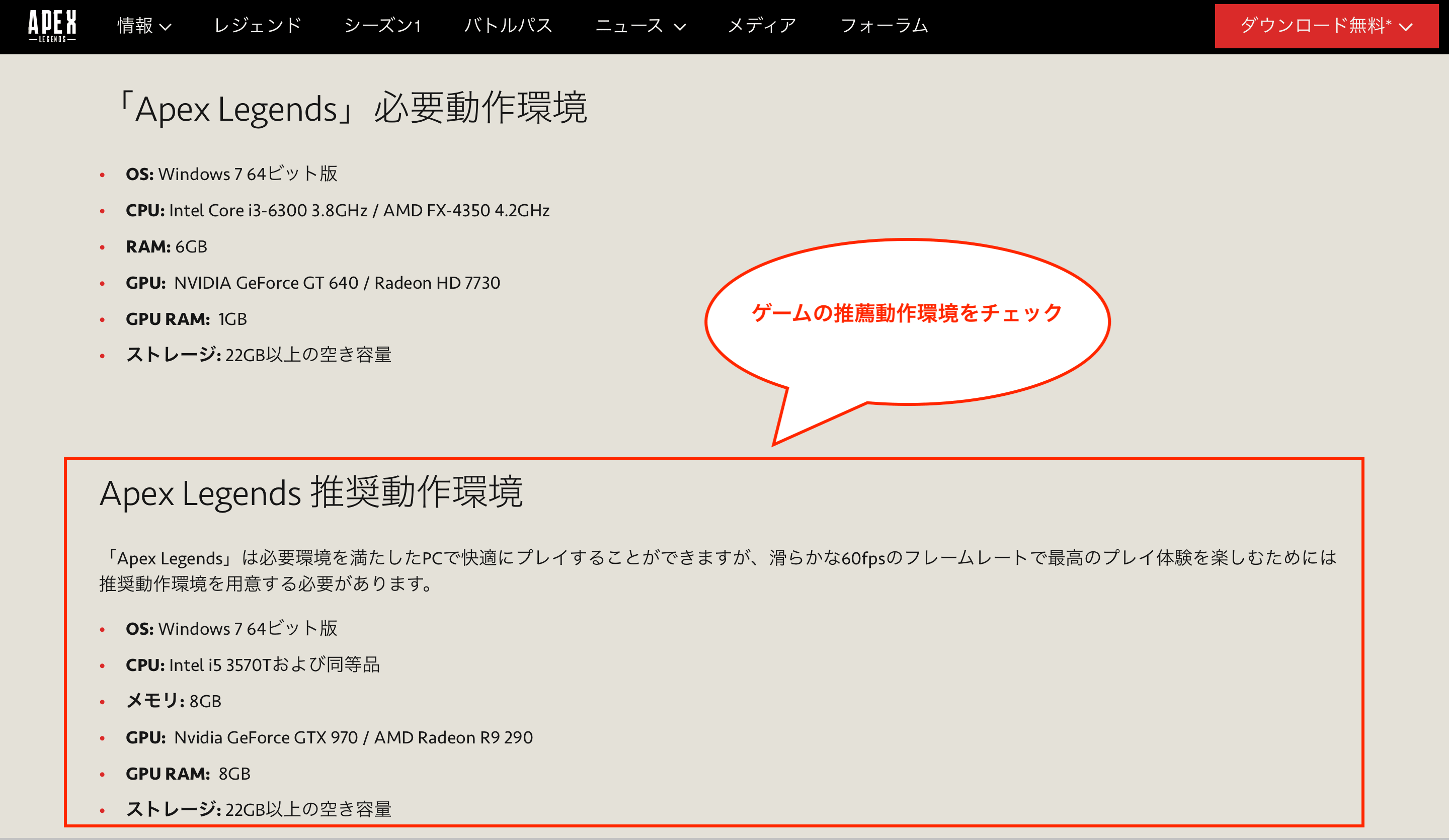
PCゲームの場合、ゲームごとに最低動作スペックや推薦動作スペックというような、そのゲームの動作に必要なPCのスペックが公表されています。
例えばFPSゲームのApex Legends(エーペックスレジェンズ)なら、上の図のように必要動作環境や推薦動作環境が公式サイトに記載されています。
ゲームを快適にプレイするには推薦動作環境以上のスペックが必要なので、プレイしたいゲームがあるなら一度チェックしておきましょう。
ゲーム用途ならCPUは基本的にIntel製を選ぶ
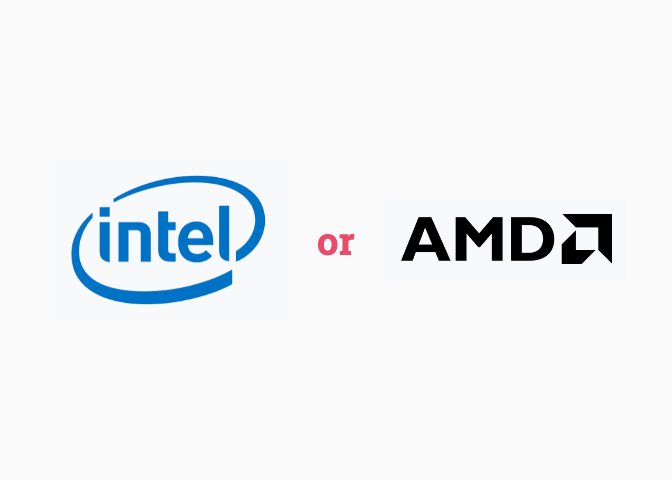
CPUにはIntel製とAMD製の2種類ありますが、ゲーム用途なら何も考えず、長年シェアを取っているIntel製のCPUを選ぶのが基本です。
ただ最近だとコスパ重視でAMD製のCPUを選ぶのもありです。
【Intelのノート用CPU】

【AMDのデクストップ用CPU】

そんなCPUを選ぶ際の注意点としては、CPUの性能が低いと「ボトルネック」が発生し、GPUの性能を最大限引き出せないこともある点です。
そのため、基本的にはその時点で最新のCore i7以上のCPUを選ぶのが高性能でおすすめです。
ただし、ノートPCではノート用CPUが搭載されるのが基本のため、デスクトップ用CPUより性能が低い点は注意しましょう。
尚、一部の製品ではデスクトップ用CPUを搭載したものもあります。
| CPU | 目的 |
| Intel Core i5 | ゲームだけやるのが主目的 |
| Intel Core i7 | ゲームをしながら多少は他のタスクも同時に行う |
| Intel Core i9 | ゲームをしながら複数のタスクや重たいタスクも同時に行う |
ただ目的別にまとめると上表の通りに選べばいいので、ゲームだけをやるならCore i5を選んでも満足できます。
メモリは原則として「16GB以上」にする

初期構成でメモリ8GBの製品もありますが、最新のPCゲームではメモリ8GB以上を要求されることが多いため、基本的に16GB以上がおすすめです。
そのほか、ゲーム配信や動画編集をする場合、そして予算に余裕がある場合は、32GB以上にしておくとメモリ不足で悩む心配がなくなります。(最大64GBまで拡張可能)
GPUはできるだけ高性能なものを選ぶ
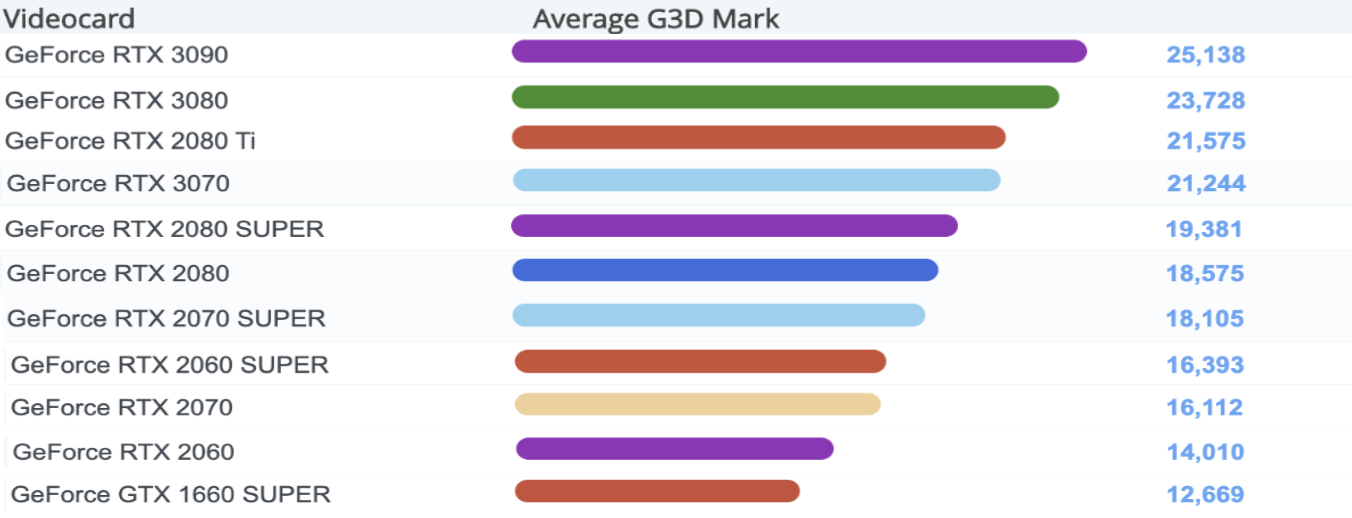
ゲーム用途の場合に最も重要なのがGPUの性能で、性能が高いほど1秒間にたくさんの画像が描けるので、より滑らかな映像を出すことが可能になります。
そのため、より快適なゲームプレイを求める人は、できるだけ性能が高いGPUを選びましょう。
2018年後半からはRTXシリーズが最新のモデルで、リアルタイムレイトレーシング(映画並みの描画を実現)やDLSS(アンチエイリアス技法で、画像のシャギーが目立たない)に対応しているのが最大の特徴です。(ただしゲーム自体が対応している必要あり)

また、MAX-Qが付いているノート向けGPUは、通常のGPUと比べて次の違いがあります。
- サイズが小型で軽量
- 安定性を重視し、性能が少し低くなる代わりに発熱量や静音性が低い
尚、GPUは基本的に性能が高いものほどコスパが悪くなるため、コスパ重視の人は注意しましょう。
ストレージはSSD搭載のものを選ぶ

ストレージにはHDD(ハードディスクドライブ)やSSD(ソリッドステートドライブ)の2種類ありますが、主な違いは次の通りです。
- HDD:スピードは遅いが、安くて容量が多い
- SDD:スピードは早いが、HDDと比べて高い
ただ最近はSSDの価格も安くたったため、HDDより衝撃にも強く、静音性やデータ読み込み速度が速くて快適なSSD搭載のものを選ぶのが基本です。
HDDだとOS(Windows)の起動が遅かったり、ゲームの起動も遅くなり、SSDと比べてストレスが溜まるのは避けられません。
そのため、少なくとも250GB以上、余裕があるなら500GB以上のSSDを搭載したゲーミングノートPCがおすすめです。

また、そんなSSDよりもデータ転送速度が速い『M.2 SSD』もあり、メモリのような形状で通常のSSDよりも小型なのが特徴です。
ディスプレイのリフレッシュレートは120Hz以上を選ぶ
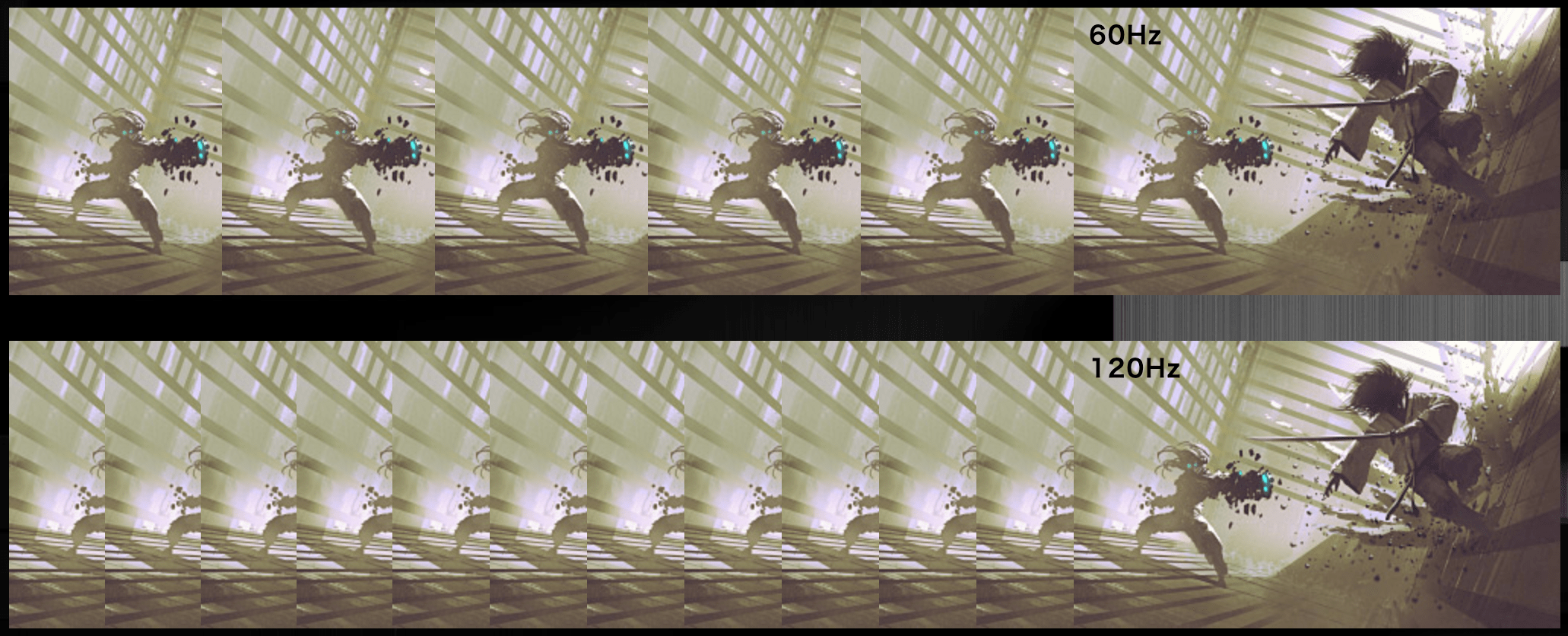
一般的なノートPCのディスプレイはリフレッシュレートが60Hzまで対応なのがほとんどですが、FPSなどの動きの速いゲームをプレイするなら120Hz以上に対応している方が快適です。
リフレッシュレートが120Hzなら、60Hzに比べて2倍高速に映像を表示し、なめらかで美しい映像を表示可能です。
ゲーミングノートPCの選び方まとめ
| 基本 | その他 | |
| CPU | Intel Core i7(ノート用)以上にする |
|
| メモリ | 16GB以上にする | 予算に余裕、または配信や動画編集などもする:32GB以上 |
| GPU | ゲームの推薦動作スペック以上かつ、より高性能なものにする |
|
| ストレージ | 最低でも250GB以上のSSDを搭載する | 予算に余裕がある:500GB以上のSSD |
| ディスプレイ | リフレッシュレートは120Hz以上に対応しているものを選ぶ | – |
最後に
| mouse「G-Tune P5-H」 | mouse「G-Tune E5-165」 | mouse「G-Tune H5」 | |
|---|---|---|---|
| 価格帯 | 約14.5万円 | 約17万円 | 約20万円 |
| CPU | Intel Core i7-10750H | Intel Core i7-10870H | Intel Core i7-10870H |
| メモリ | 16GB | 16GB | 16GB |
| GPU | GeForce GTX1650Ti | GeForce RTX3060 Laptop GPU | GeForce RTX3070 Laptop GPU |
| ストレージ | M.2 SSD 512GB | M.2 SSD 512GB | M.2 SSD 512GB |
| カードリーダー | 1(UHS-I対応 右側面×1)[対応メディア:SDメモリーカード(SDXC、SDHC 含む)] | 1(UHS-I対応 右側面×1)[対応メディア:micro SDメモリーカード(SDXC、SDHC 含む)] | 1(UHS-I対応 右側面×1)[対応メディア:micro SDメモリーカード(SDXC、SDHC 含む)] |
| 入出力ポート | HDMI×1、Mini DisplayPort×1、USB Type-C×1、USB2.0×1、USB3.0×2 | HDMI×1、USB3.0×2、USB3.1×2 | HDMI×1、USB3.0×2、USB3.1×2 |
| ディスプレイ | 15.6型 フルHDノングレア(LEDバックライト)、1,920×1,080 | 15.6型 WQHDノングレア(LEDバックライト)、2,560×1,440(165Hz) | 15.6型 フルHDノングレア(LEDバックライト)、1,920×1,080(240Hz) |
| サイズ(mm) | 359.5×238×22.8(突起部含まず) | 355.5×236.7×20.6(折り畳み時/突起部含まず) | 359.8×243×26.8(折り畳み時/突起部含まず) |
| 重量 | 約2.01kg | 約1.73kg | 約2.23kg |
| カスタマイズ | - | - | - |
| こんな人向け | コスパ重視構成 | 売れ筋構成 | ハイスペック構成 |
今回はおすすめのゲーミングノートPCから初心者向けに選び方を解説しました。
PCゲームをプレイするならデスクトップ型がおすすめですが、持ち運びを最重視するならプレイしたいゲームの推薦動作スペックを基準に、自分に合ったゲーミングノートPCを選びましょう。
今回ご紹介したものはどれもおすすめなので、ぜひ一度チェックしてみてくださいね。
Tomoyuki
最新記事 by Tomoyuki (全て見る)
- PythonのFastAPIでDDD(ドメイン駆動設計)構成のバックエンドAPIを開発する方法まとめ - 2025年12月6日
- ITエンジニア採用は難しい!?現役Web系エンジニア視点における問題点と解決策まとめ - 2025年9月15日
- Rust専門の技術ブログ「Rust-Tech」を開設しました! - 2025年5月30日








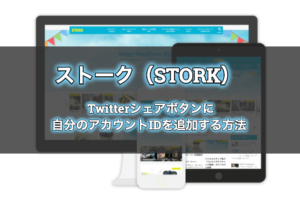





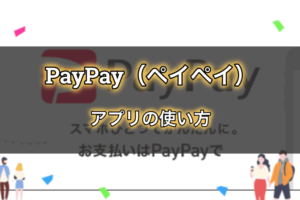





コメントを残す